كيفية التحويل إلى iPod Classic Video بثلاث طرق أكثر كفاءة
إذا كنت لا تزال لا تعرف ذلك، فقد حظيت أجهزة iPod بشعبية كبيرة كمشغلات وسائط محمولة. وبالتالي، إذا كان لا يزال لديك جهاز iPod معك وترغب في مشاهدة مقاطع الفيديو المفضلة لديك عليه، فستحتاج إلى جهاز iPod محول فيديو آي بود! سيمكنك هذا المحول من تحويل ملفات الفيديو الخاصة بك إلى تنسيق يستطيع جهاز iPod التعامل معه. ولكن قبل القيام بذلك، من المهم معرفة ما إذا كان جهاز iPod الخاص بك يمكنه تشغيل مقاطع الفيديو، وإذا كان الأمر كذلك، ما هي أنواع تنسيقات الفيديو التي يدعمها. بشكل عام، تدعم أجهزة iPod أنواعًا معينة من تنسيقات الفيديو فقط، مثل فيديو H.264 وMP4. ومن ثم، إذا كان الفيديو الذي تريد تشغيله على جهاز iPod الخاص بك لا يحتوي على أي من هذه التنسيقات، فاستمر في قراءة المحتوى أدناه.
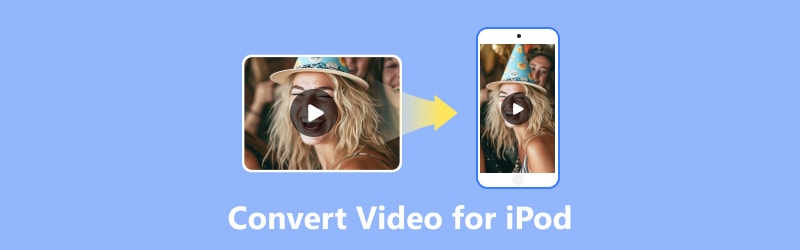
محتوى الصفحة
الجزء 1. لماذا تحويل الفيديو لأجهزة أي بود
ربما تتساءل عن سبب الحاجة إلى تحويل الفيديو لأجهزة iPod الكلاسيكية. يعد هذا النوع من التحويل مهمًا لأنه يسمح لك بمشاهدة مقاطعك المفضلة أثناء التنقل.
كما ترى، أجهزة iPod لها متطلبات تنسيق الفيديو الخاصة بها. ومن خلال هذا التحويل، فإنه يوفر ضمان التوافق. بهذه الطريقة، يمكنك الاستمتاع بأية مقاطع فيديو أخرى، بما في ذلك الأفلام والبرامج التلفزيونية، أينما كنت على جهاز iPod الخاص بك.
يعد امتلاك جهاز iPod الخاص بك ومقاطع الفيديو المدعومة طريقة ملائمة لتحمل وسائل الترفيه معك وتحقيق أقصى استفادة من إمكانيات جهازك.
الجزء 2. 3 طرق رائعة لتحويل الفيديو لأجهزة iPod
لنفترض أن لديك مقاطع فيديو أو أفلام بدقة 4K تريد الاستمتاع بها على جهاز iPod الخاص بك. ومع ذلك، إليك المحولات الثلاثة المتخصصة التي ستسمح لك بتحويل الفيديو إلى تنسيق iPod دون الإضرار بالجودة.
الطريقة 1. Vidmore محول الفيديو
البدء بالأكثر كفاءة هو عرض هذا محول الفيديو فيدمور. يتوفر هذا البرنامج على نظامي التشغيل Windows وMac ويُعرف بأنه أداة سهلة الاستخدام للغاية لتحويل مقاطع الفيديو. يقوم بمعالجة التحويل بشكل مثالي لتشغيله بسلاسة على جهاز Apple iPod الخاص بك مع تقديم ملفات تعريف مصممة مسبقًا للتنسيقات المتوافقة مع iPod.
باستخدام محول فيديو iPod هذا، يمكنك معالجة مقاطع فيديو متعددة مع ميزة تحويل الدفعات الخاصة به. إذا كنت تتساءل عن المدة التي يمكنك خلالها الحصول على مخرجاتك المحولة، حسنًا، لن يمر وقت طويل لأنه يتم التحويل بشكل أسرع 50 مرة من الآخرين! وبطبيعة الحال، دعونا لا تفوت بساطته. سواء كنت مبتدئًا في التحويل، فلا يزال بإمكانك العمل كمعالج! لذا، استعد، وقم بإعداد مقاطع الفيديو الخاصة بك، واتبع إرشادات تحويل الفيديو البسيطة والفعالة أدناه.
الخطوة 1. بغض النظر عن نظام التشغيل الخاص بجهاز الكمبيوتر الخاص بك، قم بتثبيت Vidmore Video Converter باستخدام أزرار التنزيل أدناه.
الخطوة 2. قم بتشغيل البرنامج وانقر فوق إضافة ملفات الزر الموجود في المنتصف لتحميل جميع مقاطع الفيديو التي تريد تحويلها.
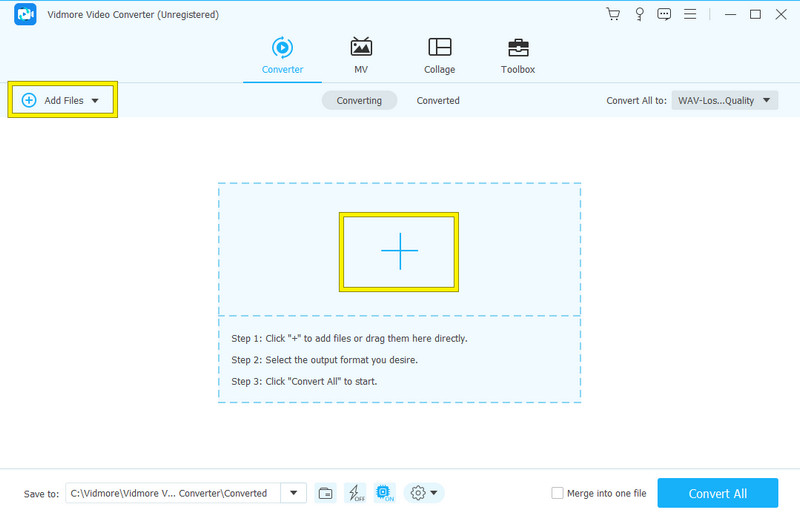
الخطوه 3. الآن، بعد تحميل جميع مقاطع الفيديو التي تحتاجها، انتقل إلى تحويل الكل إلى: القسم وانقر على السهم هناك. سيقودك هذا إلى نافذة اختيار الإخراج. لتحويل مقاطع الفيديو إلى تنسيق iPod، اختر MP4 ضمن قسم الفيديو. ثم حدد مصدر H.264 من الجانب الأيمن.
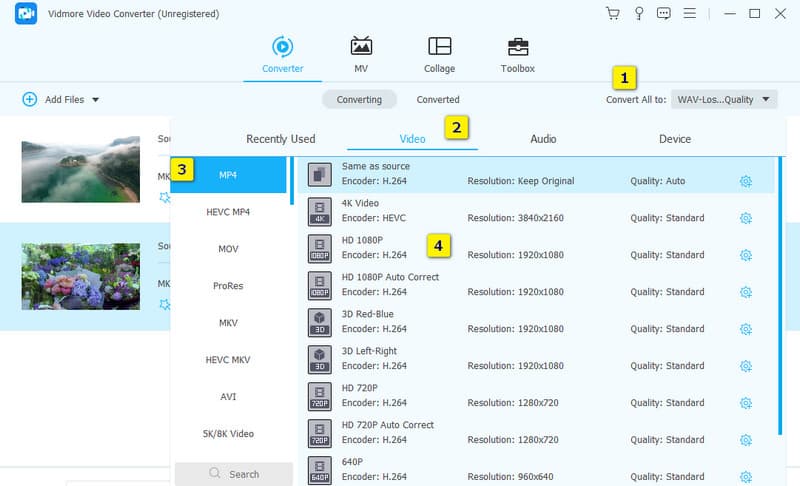
الخطوة 4. بهذه البساطة، يمكننا بالفعل التوجه إلى زر تحويل الكل لبدء عملية التحويل.
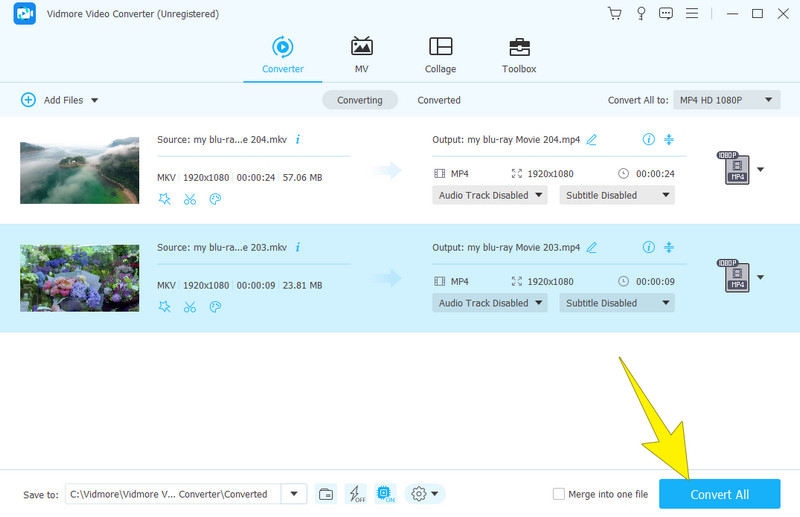
الطريقة 2. فرملة اليد
التالي في السطر هو محول فيديو مجاني يسمى HandBrake. يعد هذا البرنامج أداة جيدة لتحويل ملفات الفيديو إلى تنسيق مثل MP4 الذي يمكنك تشغيله على جهاز iPod. علاوة على ذلك، فإن HandBrake هو برنامج سهل الاستخدام، ولن يتطلب أي معرفة تقنية. في الواقع، ستحتاج فقط إلى تحديد الفيديو وتحديد التنسيق المناسب لمعالجة التحويل. على غرار المحول السابق، يوفر HandBrake أيضًا إعدادات قابلة للتخصيص مثل معدل البت والدقة ومعدل الإطارات والمزيد. وبالتالي، لتوضيح كيفية استخدام محول الفيديو MP4 إلى iPod، يتم عرض الخطوات أدناه.
الخطوة 1. قم بتشغيل البرنامج بعد تثبيته على جهاز الكمبيوتر الخاص بك. ثم قم بسحب وإسقاط ملف الفيديو على الجانب الأيمن من الواجهة.
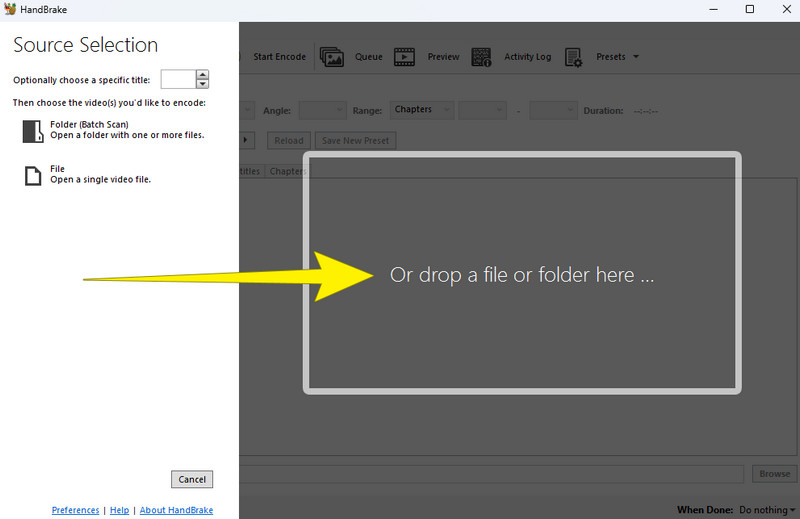
الخطوة 2. بمجرد تحميل ملف الفيديو، ستقوم الأداة بتوجيهك إلى مساحة العمل الخاصة به. ومن هناك انتقل إلى شكل قسم واختر MP4 كمخرج التنسيق الخاص بك. يمكنك أيضًا ضبط العروض الأخرى وفقًا لتفضيلاتك.
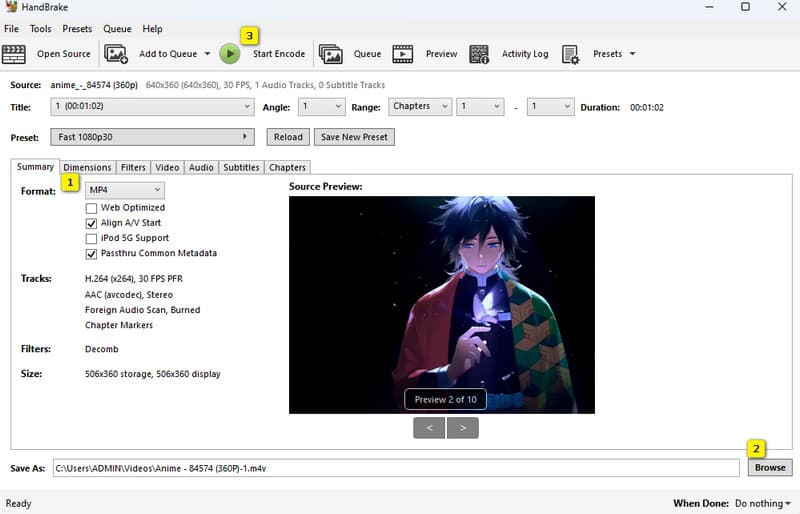
الخطوه 3. بعد ذلك ، انقر فوق تصفح زر لتعيين وجهة الملف المفضلة لديك. بعد ذلك، انقر فوق الزر Start Encode باللون الأخضر لمعالجة التحويل.
الطريقة 3. محول الفيديو المجاني عبر الإنترنت
إذا اخترت محول فيديو iPod Classic مجاني عبر الإنترنت، إذن محول Vidmore المجاني على الإنترنت على الذهاب. هذه الأداة عبر الإنترنت عبارة عن محول فيديو سهل الاستخدام يتيح لك تحويل ملفات الفيديو الخاصة بك بسهولة وسرعة. علاوة على ذلك، يمكنك التأكد من أن مقاطع الفيديو الخاصة بك بالتنسيق الصحيح دون متاعب الإرشادات المعقدة باستخدام هذه الأداة. على الرغم من أنه حل عبر الإنترنت، يمكنك أن تكون واثقًا من أن ملفات الفيديو الخاصة بك آمنة. بالإضافة إلى ذلك، فهو لن يسمح لك بالانزعاج من الإعلانات، لأنه لا توجد إعلانات على الإطلاق. لذلك، إليك الخطوات السريعة لتحويل مقاطع الفيديو عبر الإنترنت باستخدام محول فيديو iPod هذا.
الخطوة 1. انقر على أضف ملفات للتحويل الزر بمجرد دخولك إلى الموقع. سيمكنك هذا من الحصول على المشغل وتحميل ملف الفيديو الأولي الخاص بك.
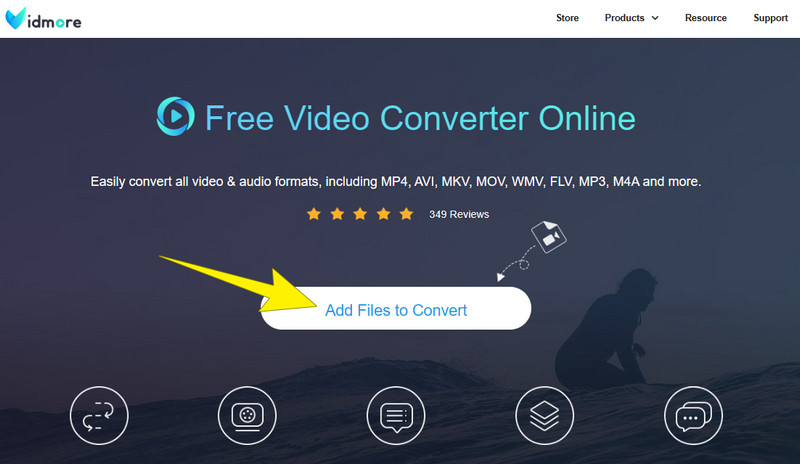
الخطوة 2. في مساحة العمل الرئيسية، لا يزال بإمكانك إضافة بعض الملفات عن طريق النقر فوق اضف ملف زر. ثم، في خيارات التنسيق في الأسفل، قم بتبديل MP4.
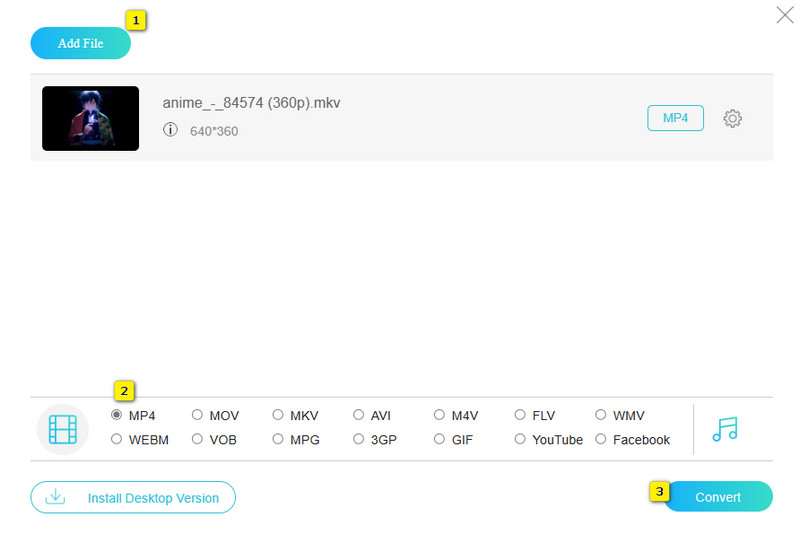
الخطوه 3. بعد ذلك ، انقر فوق تحويل زر لذلك ستبدأ عملية التحويل.
فيما يلي المزيد من مراجعات المحولات التي قد تحتاجها للتحويل المستقبلي.
الجزء 3. الأسئلة الشائعة حول تحويل فيديو iPod
ما هو التنسيق الذي توجد به مقاطع فيديو iPod؟
تستخدم أجهزة iPod عادةً تنسيق MOV وMPEG-4 (المعروف باسم MP4).
كيف أضع مقاطع فيديو على فيديو iPod الخاص بي؟
إحدى الطرق الشائعة لوضع مقاطع الفيديو على فيديو iPod هي مزامنتها عبر iTunes. للقيام بذلك، يمكنك ببساطة توصيل جهاز iPod بجهاز الكمبيوتر الخاص بك. ثم قم بتشغيل iTunes واختر مقاطع الفيديو التي تريد مزامنتها.
هل يمكن لجهاز iPod تشغيل ملفات MP4؟
نعم. في الواقع، MP4 هو التنسيق الأساسي الذي يدعمه جهاز iPod.
خاتمة
يعد تحويل مقاطع الفيديو للتشغيل على جهاز iPod الخاص بك أمرًا مهمًا لإنجاح التشغيل. كما أن هناك الكثير محولات فيديو آي بود المتاحة هناك، لا يزال يتم اختيار عدد قليل فقط بكفاءة. من حسن حظك، أنه يمكنك الآن إجراء التحويل بكفاءة منذ أن تعلمت الطرق الرائعة!


